Tutvuge põhitoimingutega
Teadke mobiilirakenduse Dynamics 365 Sales avaekraanil kuvatavaid põhifunktsioone ja teavet.
Litsentsi- ja rollinõuded
| Nõude tüüp | Teil peab olema |
|---|---|
| Litsents | Dynamics 365 Sales Premium, Dynamics 365 Sales Enterprise, Dynamics 365 Sales Professional või Microsoft Relationship Sales Lisateave: Dynamics 365 Müügi hinnakujundus |
| Turberollid | Mis tahes peamine müügiroll, näiteks müügiesindaja või müügijuht Lisateave: Peamised müügirollid |
Ülevaade
Kui avate Dynamics 365 Salesi mobiilirakenduse oma mobiilseadmes, kuvatakse avaleht. Avaleht esitab tähtsat teavet teile määratud kohtumiste ja ülevaatekaartide kohta. Tavaliselt kuvatakse avalehel järgmine teave.
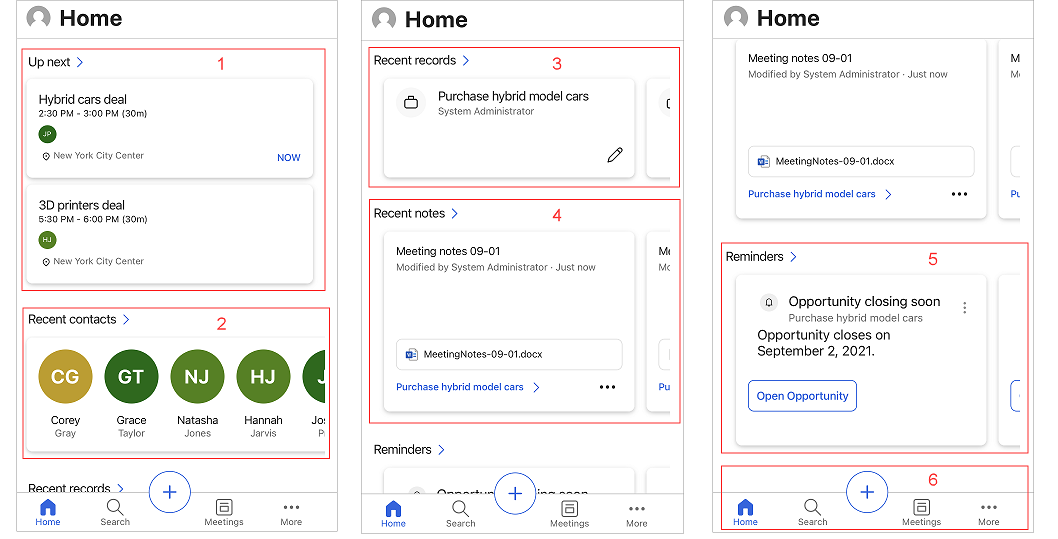
- Koosolekud
- Viimatised kontaktid
- Viimased kirjed
- Viimased märkmed
- Meeldetuletused ja ülevaated
- Navigeerimisriba
Koosolekud
Avalehe jaotises Järgmine kuvatakse oluline teave viimase koosoleku kohta, kus viibisite, ja järgmise koosoleku kohta. Koosoleku puudutamisel avaneb koosoleku üksikasjade leht. Lisateave: Koosoleku üksikasjade kuvamine
Märkus.
Järgmine jaotis sisaldab ainult koosolekuid, kus osaleb vähemalt üks osaleja, kes asub väljaspool teie ettevõtte domeeni.
Hiljutised kontaktid
Avalehe jaotises Viimatised kontaktid kuvatakse mõned kontaktid, kellele olete hiljuti veebi või mobiilirakenduse kaudu juurde pääsenud. Kontakti saate puudutada selle üksikasjade vaatamiseks või puudutada valikut Viimatised kontaktid , et avada viimatiste kontaktide laiendatud loend. Lisateave: Kontaktide haldamine
Hiljutised kirjed
Avalehe jaotises Viimatised kirjed kuvatakse kirjed, millele olete hiljuti veebi või mobiilirakenduse (nt konto või müügivõimaluse) kaudu juurde pääsenud. Kirjet saate puudutada selle üksikasjade vaatamiseks või puudutada laiendatud loendi kuvamiseks valikut Viimatised kirjed . Lisateave: Kirjete haldamine.
Viimatised märkused
Avalehe jaotises Viimatised märkmed kuvatakse mõned märkmed, mille olete hiljuti veebi või mobiilirakenduse kaudu loonud või värskendanud. Märkme üksikasjade vaatamiseks võite puudutada või laiendatud loendi kuvamiseks puudutada valikut Viimatised märkmed . Samuti saate avada kirje, kuhu märge lisatakse, puudutades märkmekaardil märkme nime. Lisateave: Märkmete haldamine.
Meeldetuletused ja ülevaated
Avalehe jaotistes Meeldetuletused ja ülevaated kuvatakse seose Abimees toimingud Kaardid. Kaardid kuvavad kuni kolm meeldetuletust ja kolm ülevaadet. Kui teie administraator on loonud kohandatud kaardid, saab ka neid siin kuvada.
Ülevaatekaardid aitavad teil rakenduses Dynamics 365 Sales kursis olla oma tööga, andes märku, millal peate meilile vastama, koosolekule minema ja nii edasi. Kaardid loob abiline rakenduses Dynamics 365 Sales ning teie Exchange’i sisendkaustas ja kalendris salvestatud andmete põhjal. Lisateave: ülevaade Kaardid viide
Märkus.
Selles jaotises ei kuvata kõiki ülevaate- ja meeldetuletuskaartide tüüpe. Lisateave: märkmed ja meeldetuletused
Kui puudutate valikut Reminders or Insights, kuvatakse laiendatud loend. Meeldetuletuse või ülevaate üksiasjade nägemiseks puudutage seda. Meeldetuletuse või ülevaatekaart avamiseks puudutage kaart nuppu Ava .
Puudutage  kaart, et teha meeldetuletusega edasisi toiminguid, näiteks loobuda ja edasi lükata.
kaart, et teha meeldetuletusega edasisi toiminguid, näiteks loobuda ja edasi lükata.
Navigeerimisriba
Rakenduses liikumiseks saate kasutada navigeerimisriba kuva allosas.
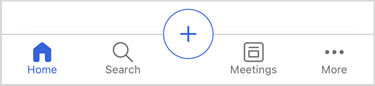
Navigeerimisribal on järgmised suvandid.
Kodu
Avalehele liikumiseks puudutage rakenduses mis tahes kohas valikut Avaleht .
Otsige
Puudutage otsinguikooni ja sisestage otsinguväljale tekst, et leida kiiresti seotud teavet. Kui trükkimist alustate, kuvatakse sisestatud teksti sisaldavad kirjed. Parimaks tulemuseks sisestage terved sõnad. Lisateave: kirjete otsimine
Lisa suvand
Märkmete, kontaktide ja kirjete lisamiseks puudutage ![]() . Lisateave: Kirjete haldamine , Märkmete haldamine ja Kontaktide haldamine
. Lisateave: Kirjete haldamine , Märkmete haldamine ja Kontaktide haldamine
Koosolekud
Puudutage ikooni Koosolekud . Avaneb kalendri valiku vaade praegusele kuupäevale plaanitud koosolekute nimekirjaga. Vaikimisi kuvatakse praeguse kuupäeva andmed. Nipsake vasakule või paremale, et valida kuupäeva, millele plaanitud koosolekuid soovite vaadata.
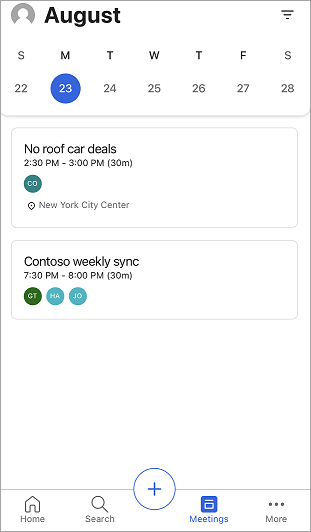
Lisateavet leiate teemast Koosolekute kuvamine.
Rohkem suvandeid
Rakenduse muudesse piirkondadesse liikumiseks puudutage ikooni Rohkem , et vaadata saidikaarti või müügikeskus rakenduse menüüd või mõnda muud teie kasutatavat kohandatud rakendusemoodulit. Järgmisel kuval on näha saidikaardi näide.
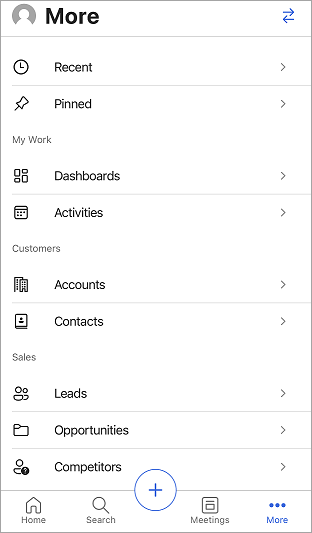
Saidikaardi ülaosas olev suvand Viimatised kuvab kirjed, millele olete hiljuti mobiilirakenduse Sales kaudu juurde pääsenud. Puudutage kinnitatud kirjete kuvamiseks suvandit Kinnitatud .
Valige paremas ülanurgas kahesuunalised nooled  , et aktiveerida muud menüüd, näiteks rakenduse seaded ja Sales Insightsi sätted.
, et aktiveerida muud menüüd, näiteks rakenduse seaded ja Sales Insightsi sätted.
Märkus.
Kui olete lisanud kohandatud tabelitele ikoone, ei kuvata neid saidikaardil rakenduse Androidi seadmes kuvamisel. Selle asemel kuvatakse vaikeikoonid. Androidis ei toetata kohandatud tabelite ikoone.
Mobiilirakenduse sätted
Paanilt Sätted leiate rakenduse kohta lisateavet, kasulikke linke Ideed esitamiseks, probleemidest teatamiseks ja tagasiside jagamiseks ning väljalogimisvalikut.
Paani Sätted avamiseks puudutage ekraani vasakus ülanurgas oma profiilipilti ja seejärel puudutage valikut Sätted.
Lisateave: Dynamics 365 Müügi mobiilirakenduse seaded